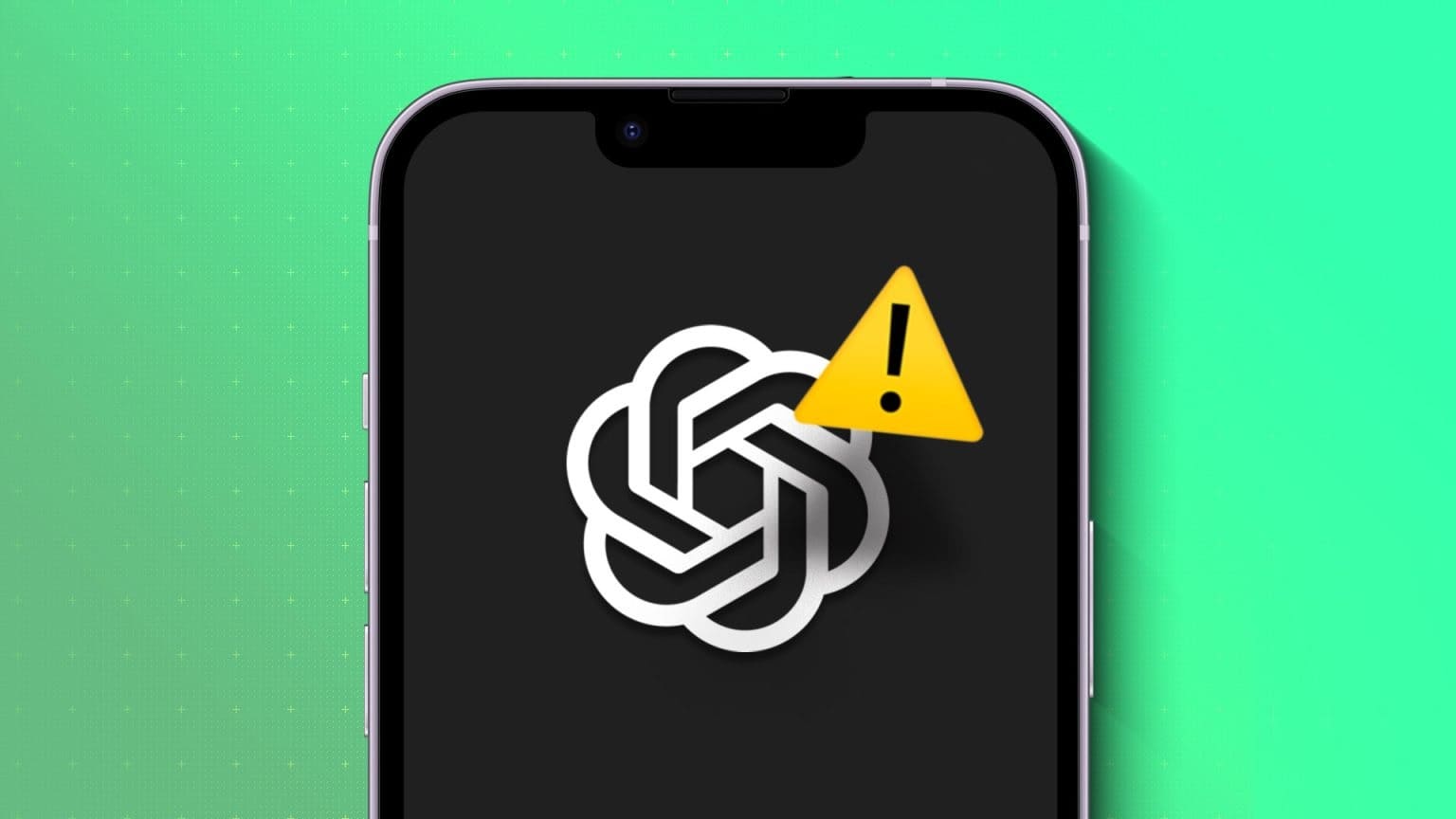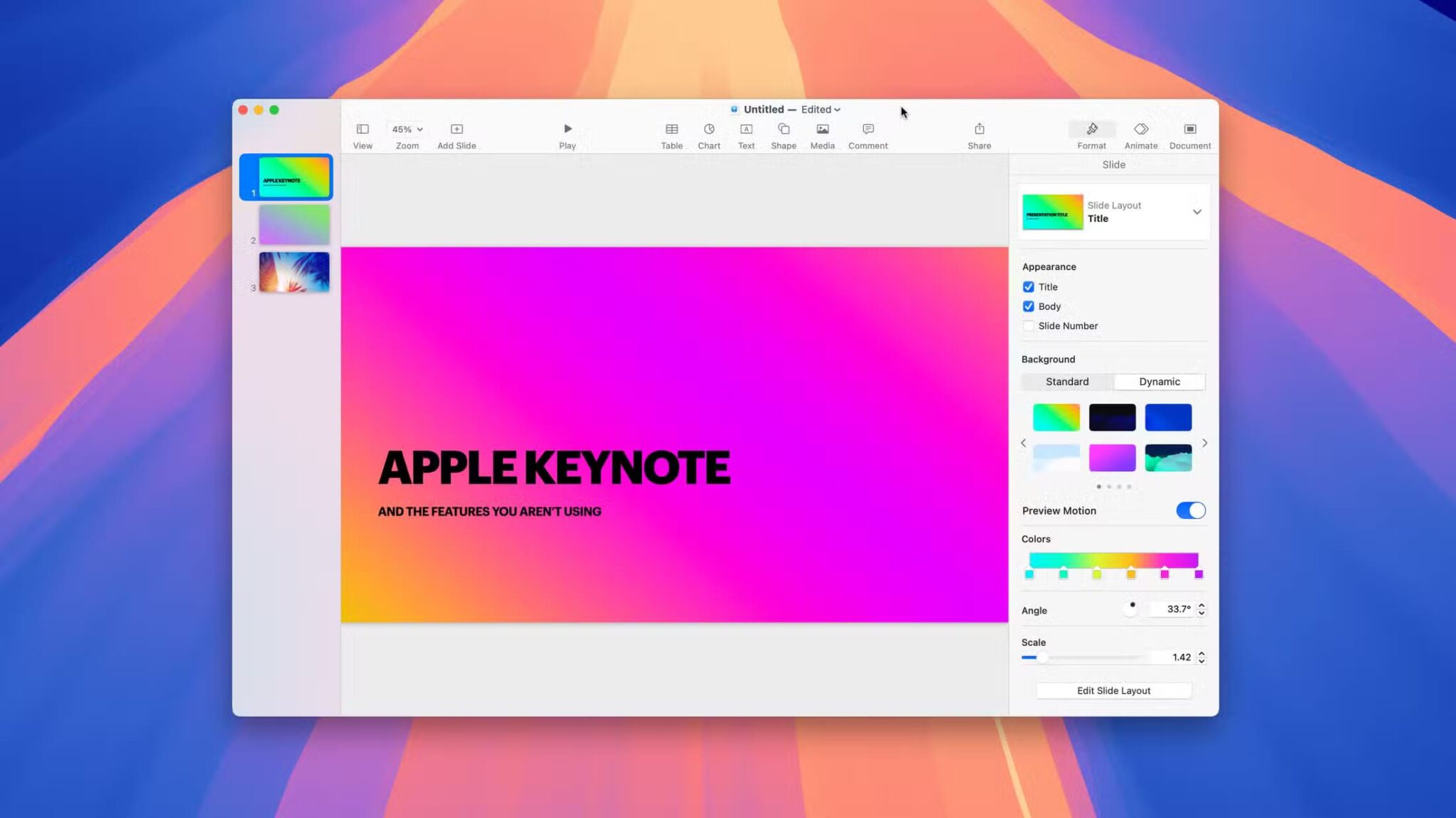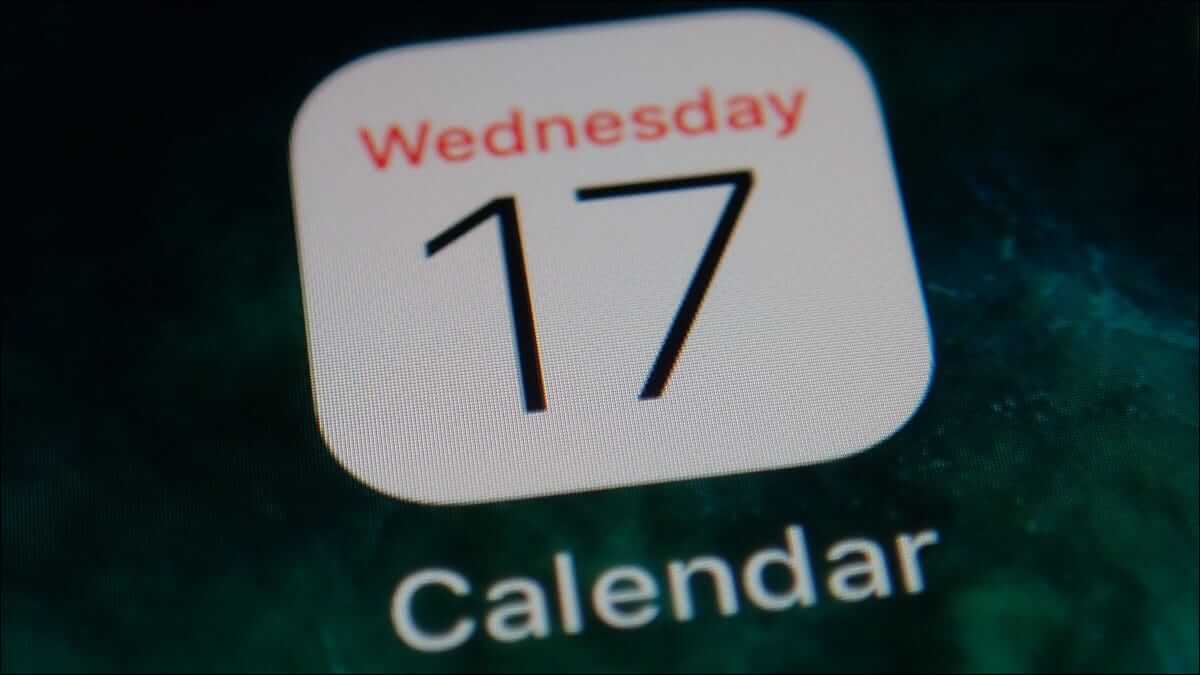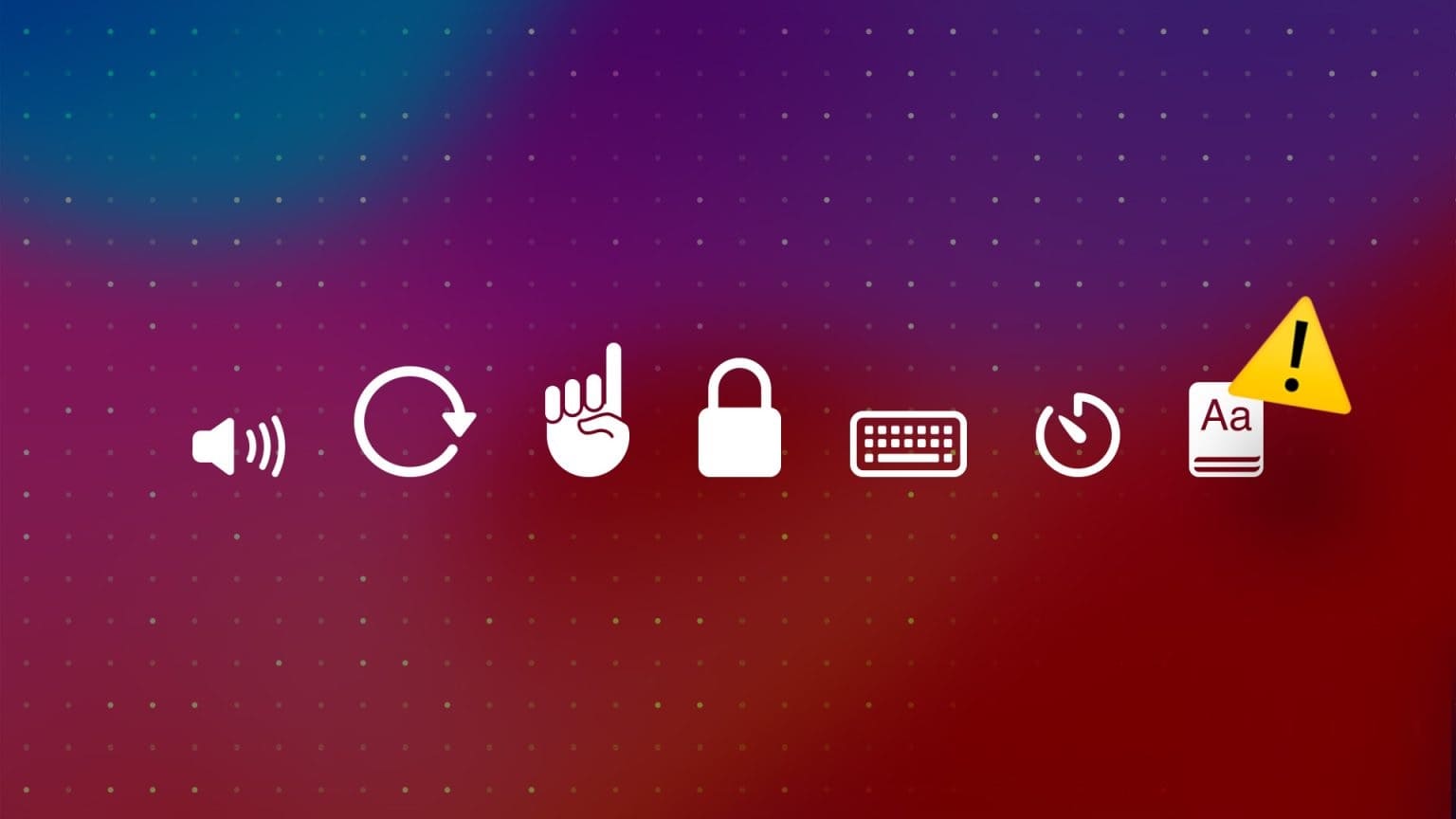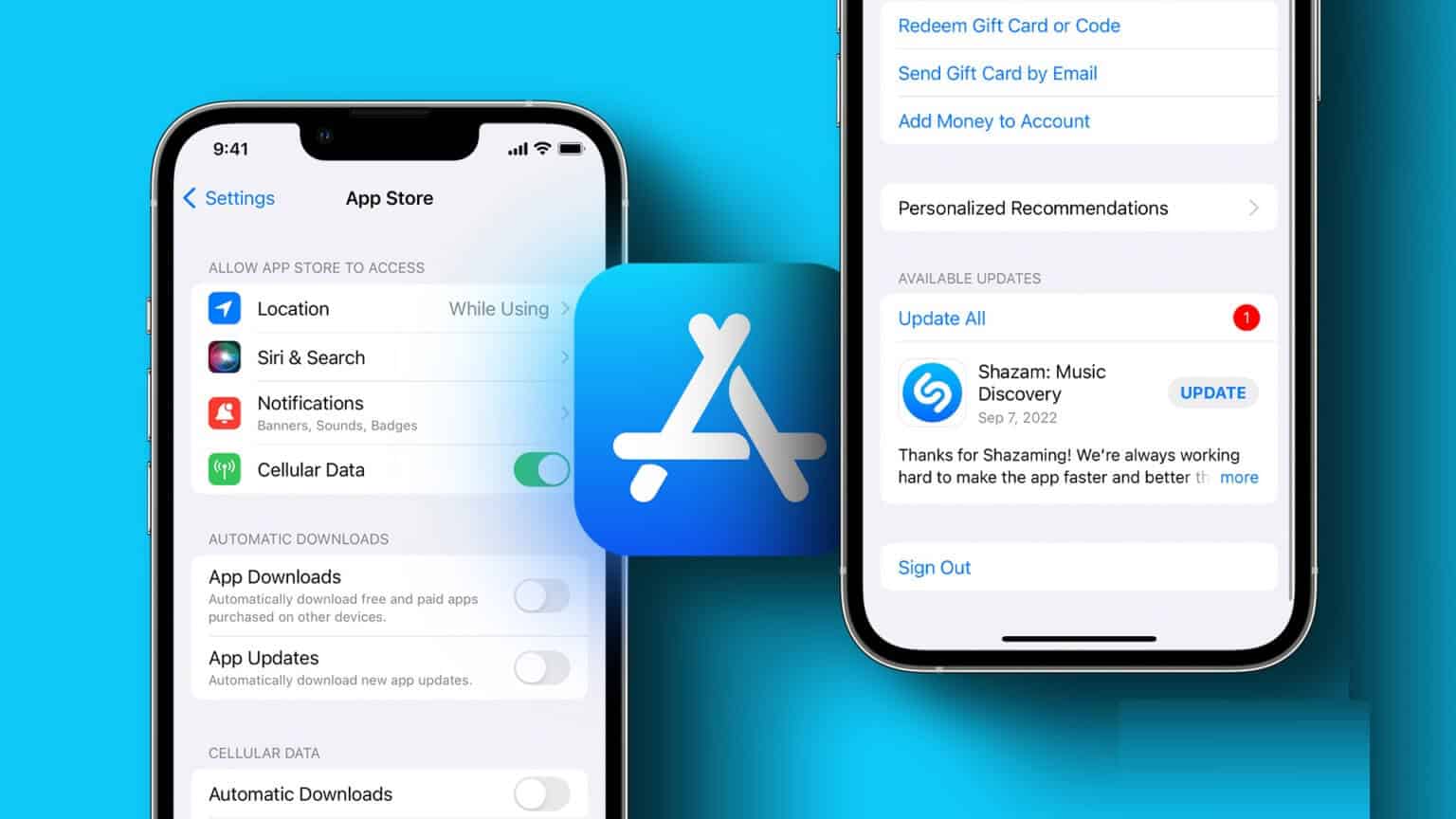Apple Notes — самый быстрый способ записывать важные заметки. Чтобы защитить приложение «Заметки», вы можете воспользоваться функцией Блокировка заметок с помощью Face ID Или пароль. Это гарантирует полную конфиденциальность заметок, содержащих ваши необработанные, неотфильтрованные мысли. Однако иногда Face ID в приложении «Заметки» перестаёт работать. Эта статья поможет вам решить эту проблему, рассказав о 8 лучших способах решения проблемы с Face ID в приложении «Заметки» на iPhone.
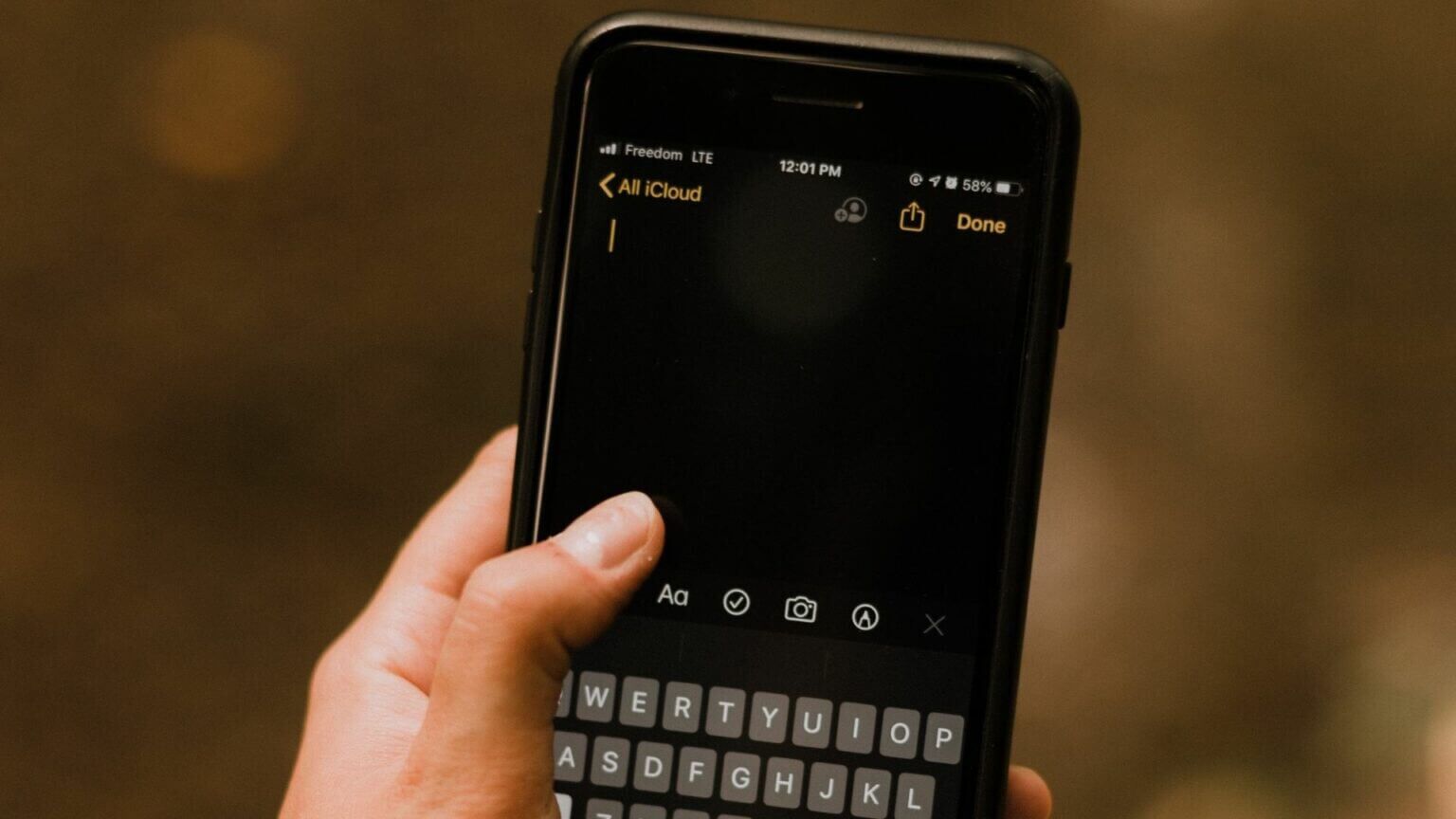
1. Проверьте, включена ли функция Face ID для приложения «Заметки».
Хотя есть много доступных Приложения для создания заметок На iPhone приложение «Заметки» по умолчанию — удобный способ записывать мысли и идеи. Если вы защитили одну или несколько заметок с помощью Face ID, но они не работают на вашем iPhone, проверьте, включена ли функция Face ID в приложении «Заметки». Выполните следующие действия, чтобы проверить.
Шаг 1: Открыть Приложение настроек на вашем iPhone.

Шаг 2: Прокрутите вниз и коснитесь Примечания.
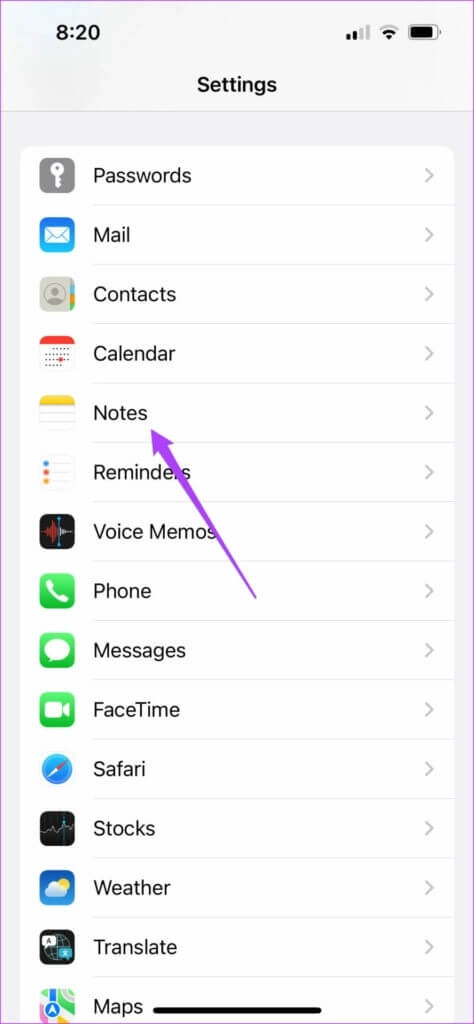
Шаг 3: Найдите Пароль.
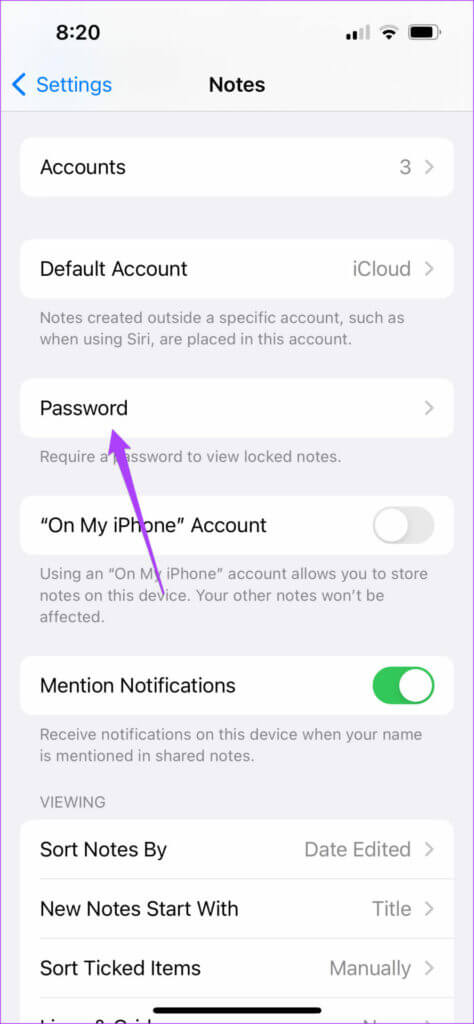
Шаг 4: На следующем экране обязательно выполните следующие действия: Включить Face ID. Если нет, коснитесь ключ переключения чтобы включить его.
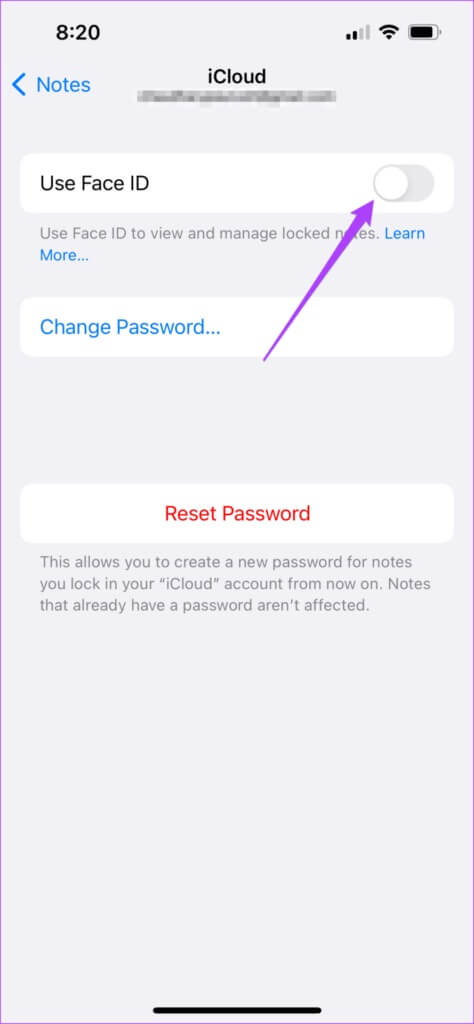
Шаг 5: لق Настройки и открыть Приложение "Заметки" Чтобы проверить, является ли Face ID работает.

2. Проверьте, включен ли доступ Face ID для приложения «Заметки».
Вы можете использовать Face ID на iPhone для различных целей безопасности. Помимо простой блокировки и разблокировки устройства, Face ID также может служить уровнем аутентификации при покупках в приложениях и автозаполнении паролей. Поэтому вам следует проверить, есть ли у приложения «Заметки» необходимые разрешения на использование Face ID. Это относится ко всем приложениям на вашем iPhone, которые поддерживают Face ID, например, WhatsApp и Google Pay. Выполните следующие действия.
Шаг 1: Открыть Приложение настроек на вашем iPhone.

Шаг 2: Прокрутите вниз и выберите ID лица и пароль.
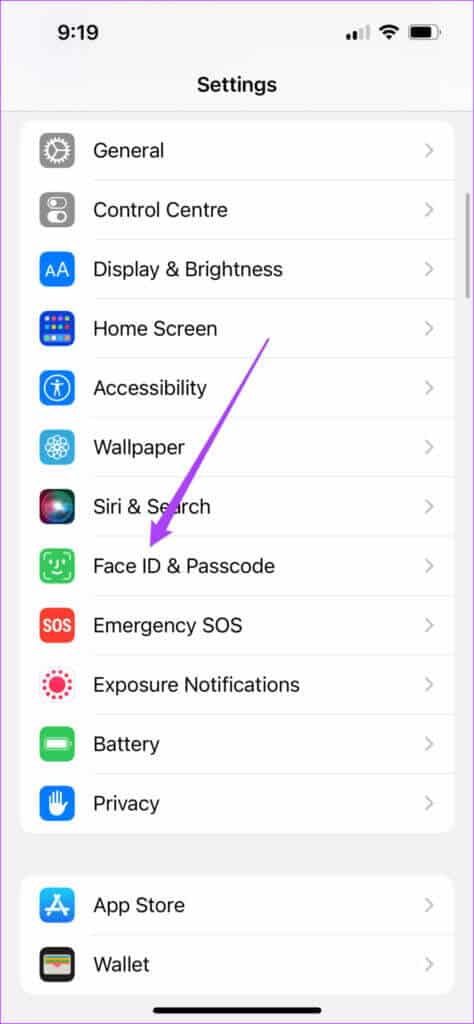
Шаг 3: Входить пароль iPhone Ваш доступ.

Шаг 4: Нажмите на Вариант «Другие приложения».
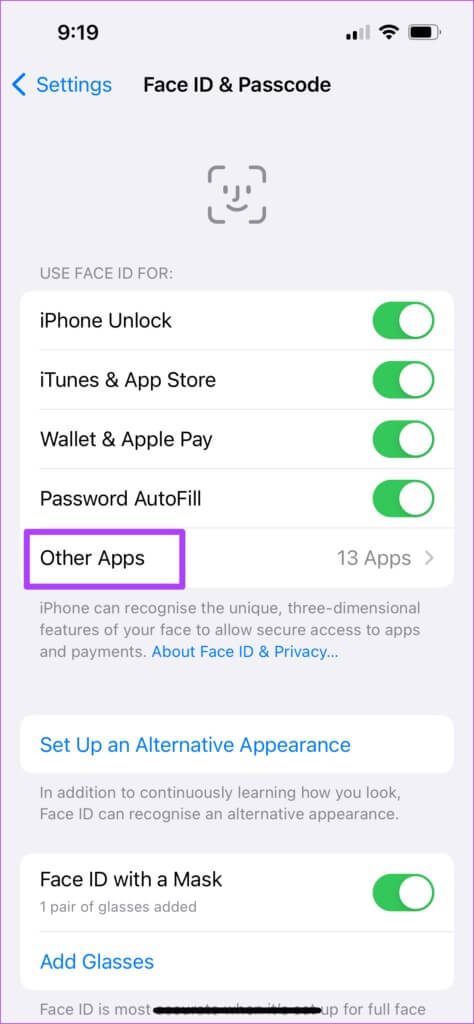
Вы увидите список всех приложений, которым для аутентификации требуется Face ID.
Шаг 5: Проверьте, если Приложение "Заметки" Разрешено использовать аутентификацию ID лица. Если нет, коснитесь ключ переключения чтобы включить его.
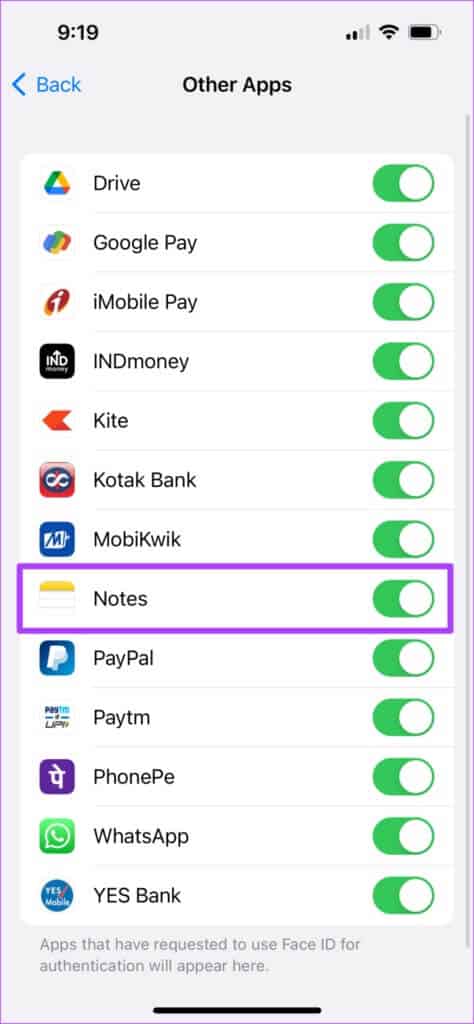
Шаг 6: لق Настройки и снова открыть Приложение "Заметки" Чтобы проверить, работает ли Face ID.

3. Очистка области камеры TrueDepth
Функция Face ID на вашем iPhone — это система камер TrueDepth, скрытая в области выреза. Камера TrueDepth собирает данные Face ID и помогает корректно использовать их на вашем iPhone. Если Face ID не работает в приложении «Заметки», вероятно, необходимо очистить область выреза. Это также поможет избежать размытых селфи.
Apple рекомендует Очистите область выреза чистой безворсовой тканью, смоченной тёплой мыльной водой. После очистки попробуйте разблокировать Note с помощью Face ID.
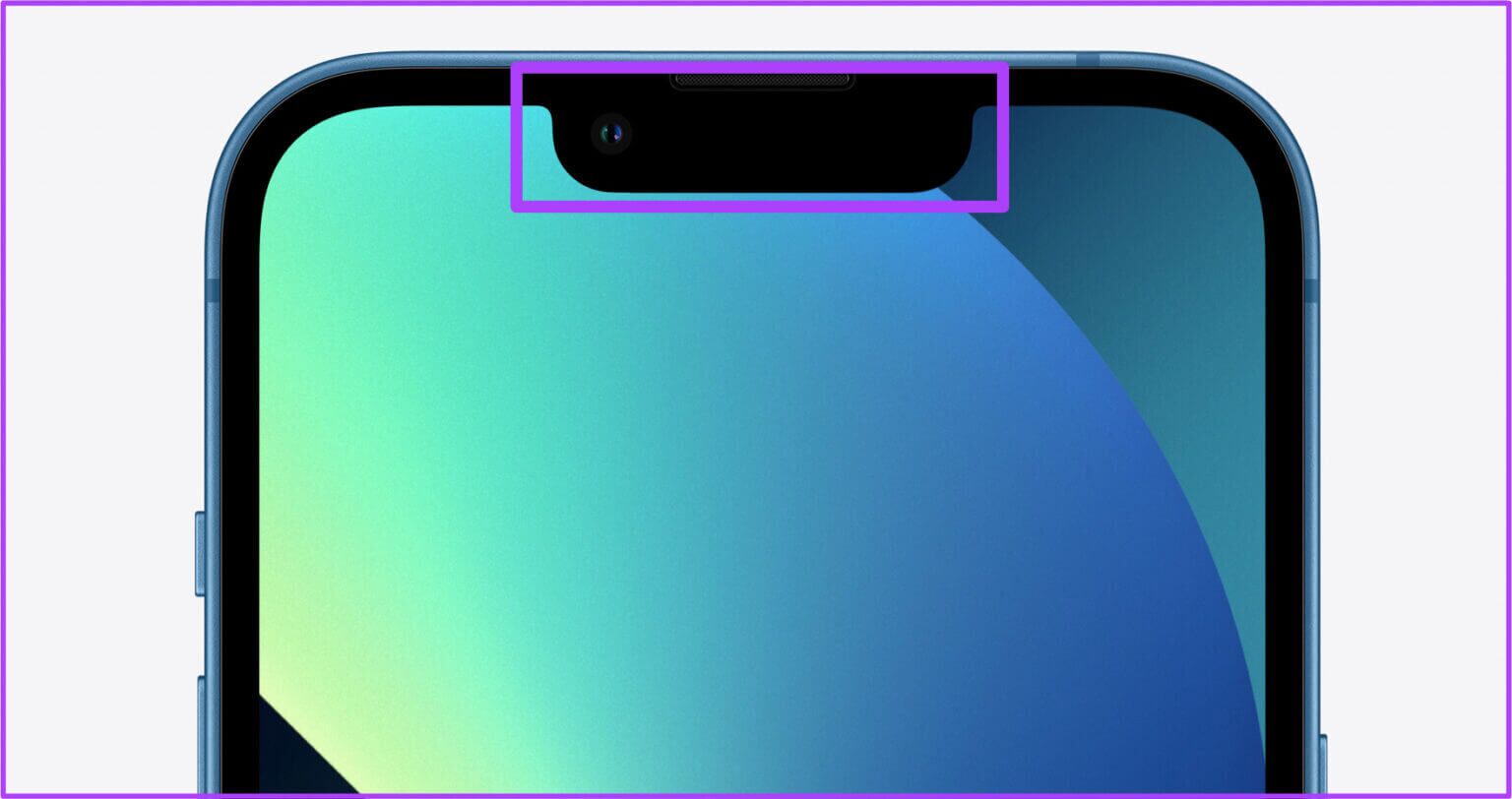
4. Разблокируйте заметку и снова закройте ее.
Если Face ID по-прежнему не работает, попробуйте разблокировать заметку и повторно ввести данные Face ID, чтобы снова заблокировать её. Попробуйте сделать это со всеми заблокированными заметками, чтобы проверить, работает ли всё без проблем. Выполните следующие действия.
Шаг 1: Открыть Приложение "Заметки" на вашем iPhone.

Шаг 2: Найдите Ваша заблокированная заметка.
Шаг 3: Нажмите на значок замка в правом верхнем углу.
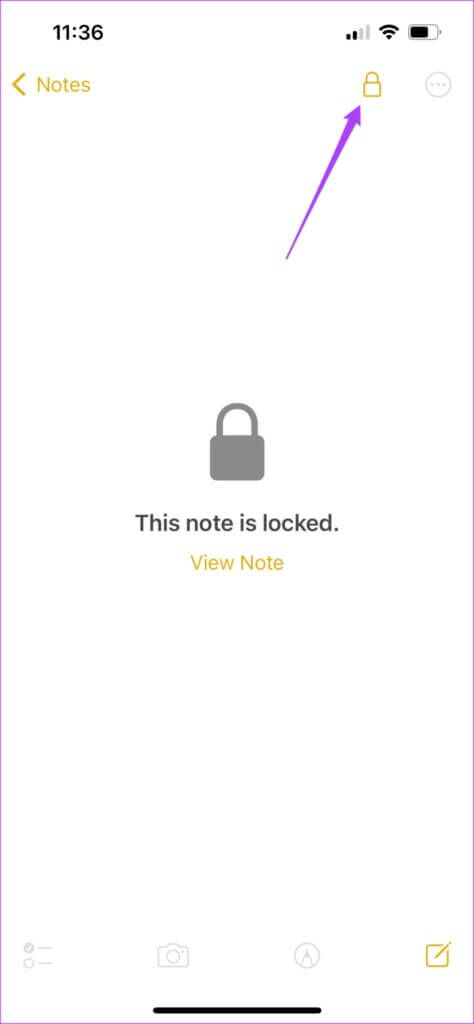
Шаг 4: Входить Пароль Ваша возможность разблокировать.
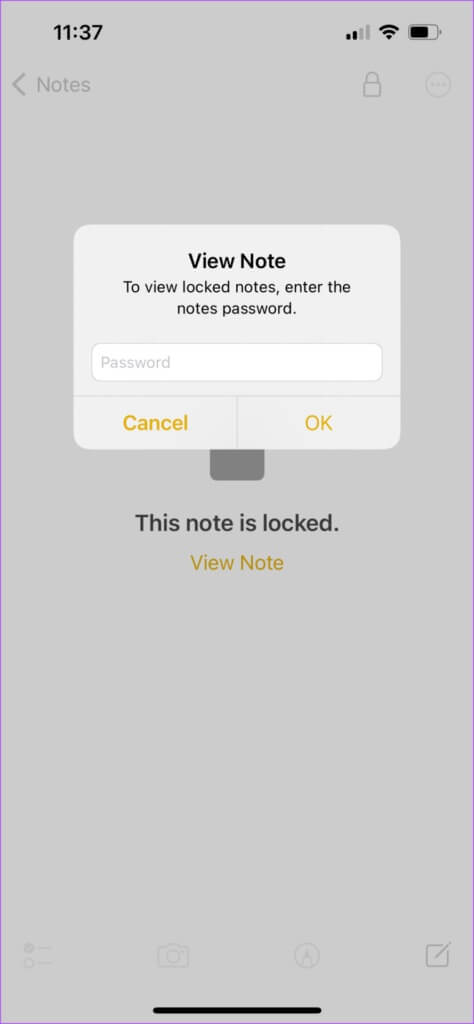
Шаг 5: Нажмите на Три горизонтальные точки следующий за Значок «Открыть» в правом верхнем углу.
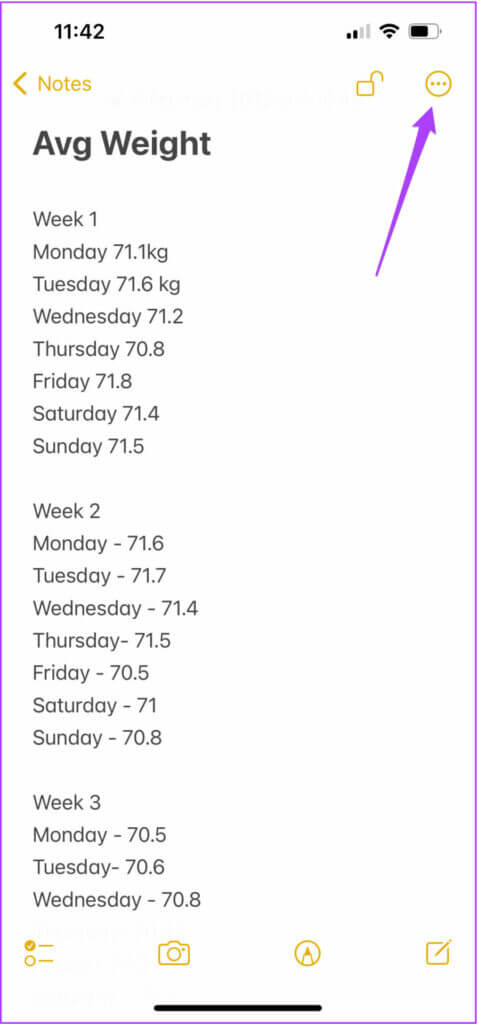
Шаг 6: Нажмите на удаление.
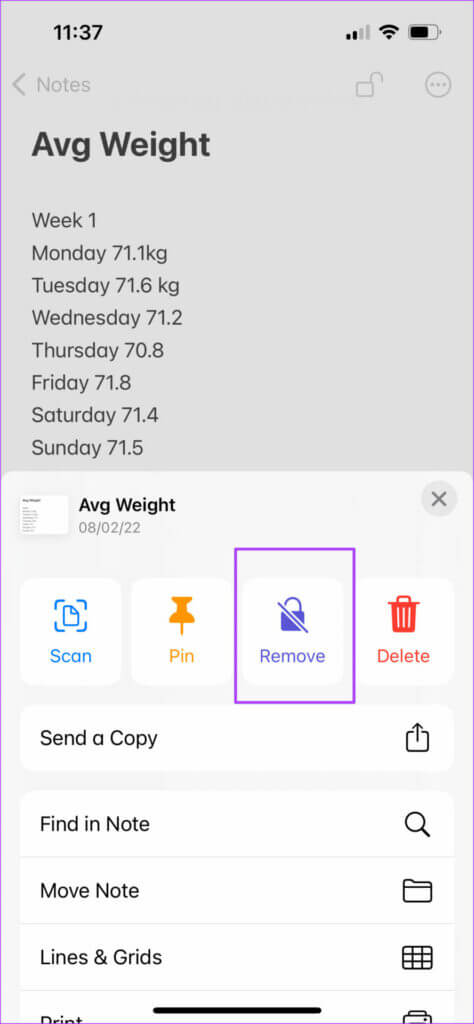
Шаг 7: Нажмите на Три горизонтальные точки В правом верхнем углу снова и выберите замок из всплывающего меню.
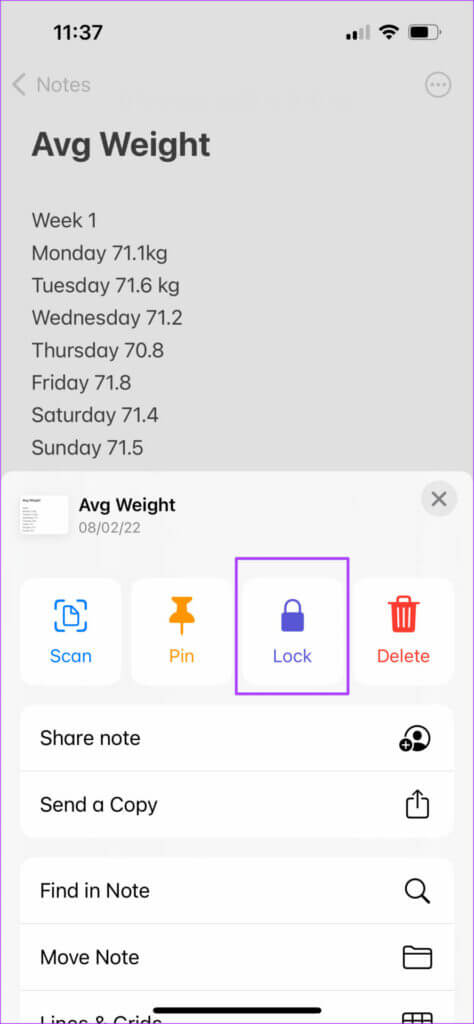
Шаг 8: Входить Данные Face ID Попробуйте снова открыть заметку с помощью Идентификатор лица.
5. Создание альтернативного образа
С обновлением iOS 12 Apple представила альтернативу Face ID для iPhone. Вы можете использовать эту функцию, особенно если носите очки или кому-то из членов семьи нужен доступ к вашему iPhone. Вы можете легко настроить её, выполнив следующие действия.
Шаг 1: Открыть Приложение настроек на вашем iPhone.

Шаг 2: Прокрутите вниз и коснитесь Face ID и код доступа.
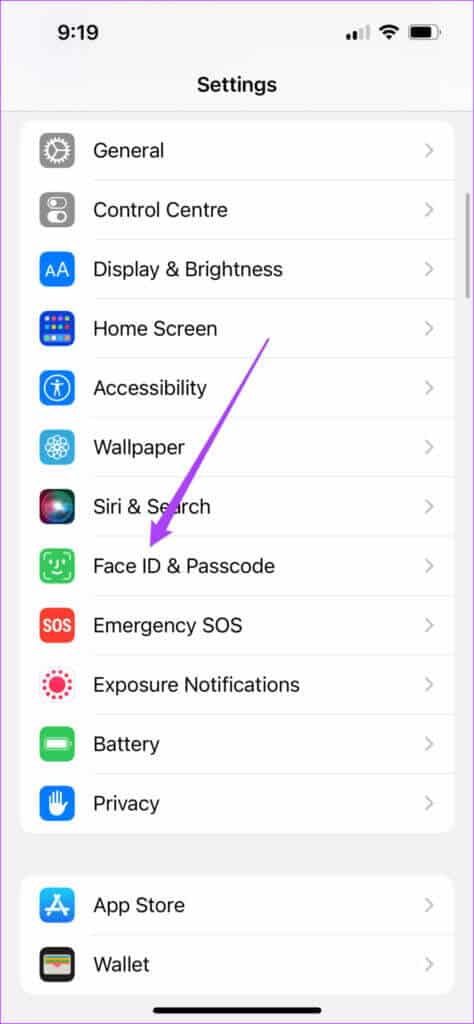
Шаг 3: Входить пароль iPhone Ваш.

Шаг 4: Нажмите на Настройка альтернативного внешнего вида.
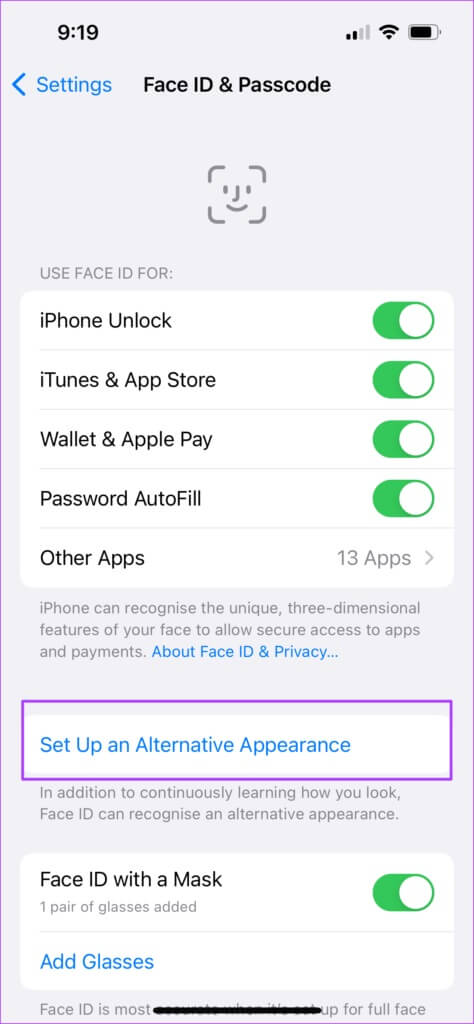
Шаг 5: Нажмите на запускать.

Шаг 6: переехать твоя голова Чтобы войти Данные вашего лица.
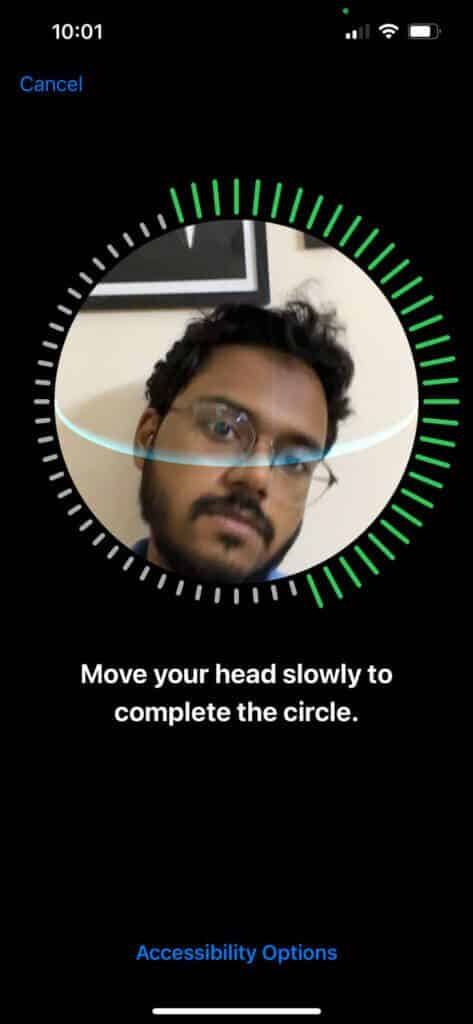
Ты тоже можешь Настройте Face ID с маской если хочешь этого.
Шаг 7: لق Приложение настроек Откройте «Заметки» еще раз, чтобы проверить, работает ли Face ID.

6. Закройте и перезапустите приложение «Заметки».
Если вы по-прежнему не можете разблокировать заметки с помощью Face ID, попробуйте принудительно закрыть и перезапустить приложение «Заметки». Это перезапустит его и прекратит работу в фоновом режиме. Выполните следующие действия.
Шаг 1: Из главный экран , проведите пальцем снизу вверх и удерживайте.
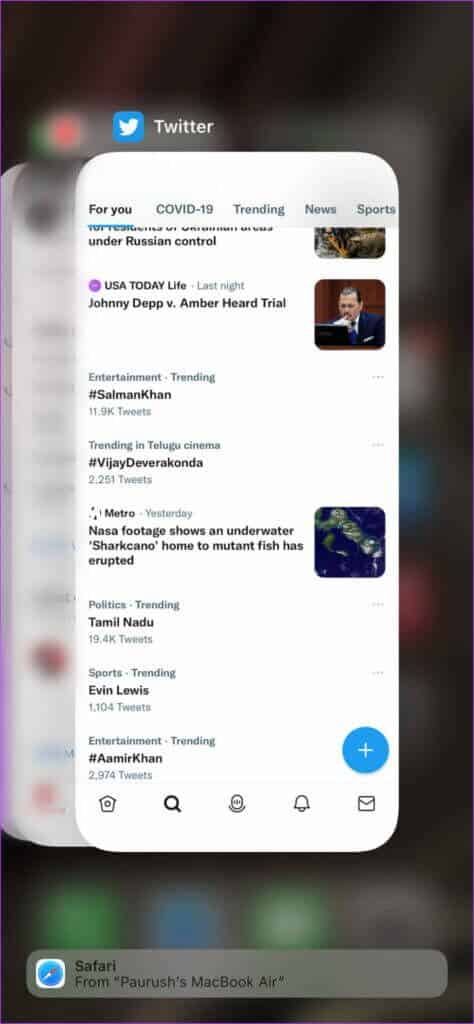
Шаг 2: Нажмите, проведите пальцем вверх от Окно приложения «Заметки» Удалить из фона.
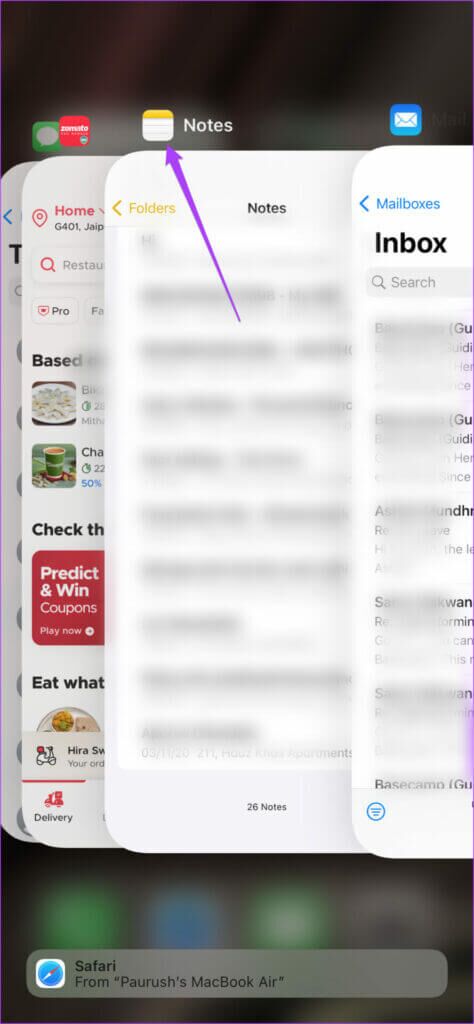
Шаг 3: Открыть заново Приложение «Заметки».

7. Обновите версию iOS вашего телефона.
Поскольку приложение «Заметки» предустановлено вместе с другими стандартными приложениями на вашем iPhone, вы можете попробовать исправить проблему с неработающей функцией Face ID в приложении «Заметки» на iPhone, обновив версию iOS. Это поможет устранить ошибки, препятствующие использованию Face ID в приложении «Заметки». Выполните следующие действия.
Шаг 1: Открыть Настройки.

Шаг 2: Нажмите на Год.
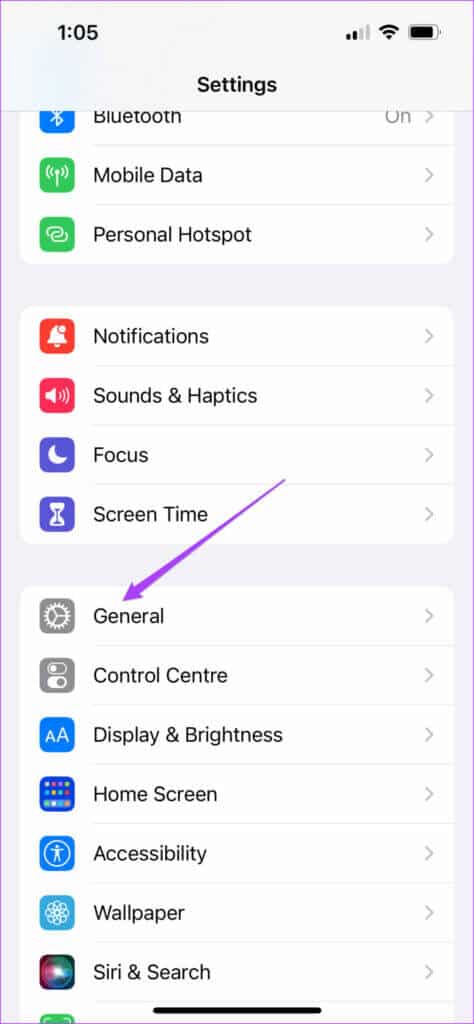
Шаг 3: Нажмите на обновить программное обеспечение.
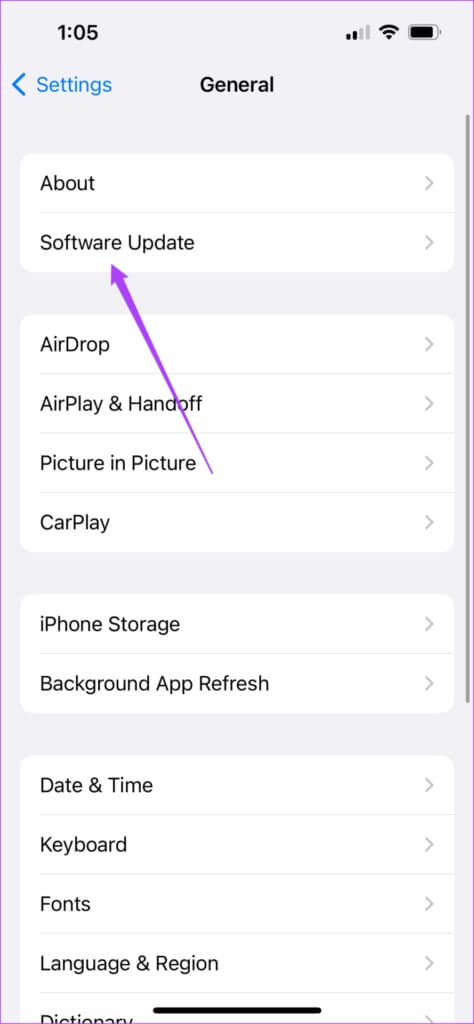
Шаг 4: Если есть Доступно обновление Для iOS загрузите и установите его.
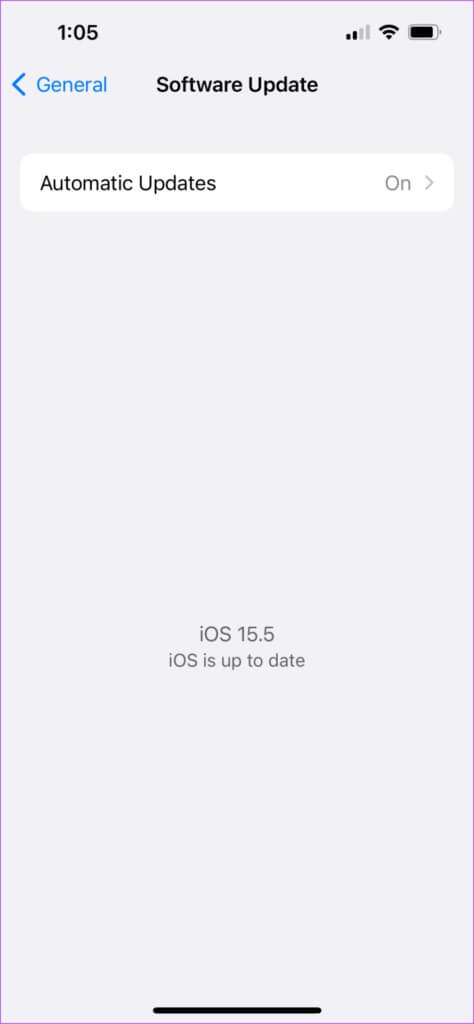
Шаг 5: После установки обновления откройте снова Приложение "Заметки".

8. Посетите магазин Apple Store, чтобы проверить устройство на наличие повреждений.
Если вышеперечисленные решения не помогли, возможно, Face ID перестал работать на вашем iPhone из-за потенциального повреждения камеры TrueDepth. Рекомендуем вам обратиться в ближайший магазин Apple Store или авторизованный сервисный центр для проверки вашего iPhone.
Используйте Face ID в приложении «Заметки»
Эти шаги помогут вам исправить проблему с Face ID в приложении «Заметки» на iPhone. Если вам необходимо посетить Apple Store, обязательно сохраните и создайте резервную копию всех своих данных в iCloud. Это поможет вам получить доступ к ним, даже если вы не будете пользоваться iPhone несколько дней.